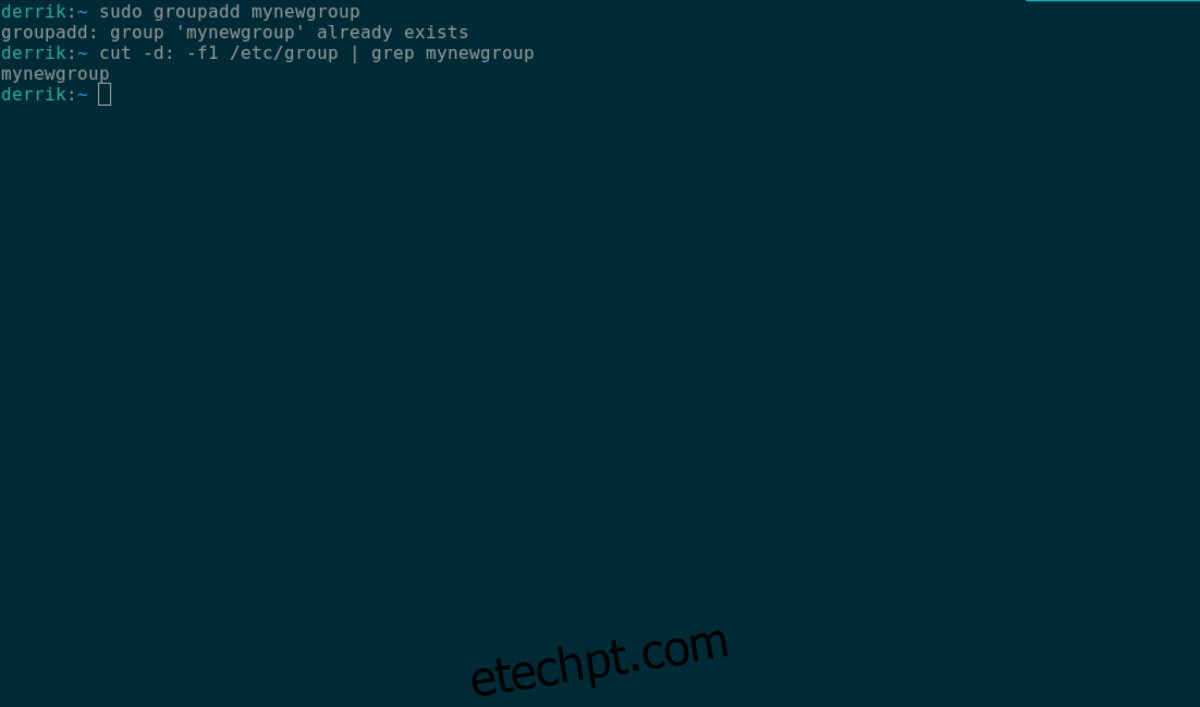Você precisa adicionar usuários a grupos em seu PC Linux ou servidor Linux? Não entende como funciona o sistema de grupo e precisa de alguma orientação? Nós podemos ajudar! Acompanhe este guia enquanto mostramos como adicionar usuários a grupos com a ferramenta “usermod” no Linux!

Precisa visualizar todos os usuários em um sistema Linux? Siga este guia.
últimas postagens
Adicionar usuários a grupos existentes com usermod
Se você precisar adicionar um usuário a um grupo existente em seu PC Linux, a primeira etapa é listar os grupos no sistema. Você pode descobrir se o grupo ao qual espera adicionar o usuário está no sistema e como ele é escrito listando os grupos.

Para ver uma lista de grupos existentes em seu PC Linux, execute o comando cut. Este comando imprimirá todos os grupos que você tem no terminal e você pode usá-lo para localizar o grupo ao qual deseja adicionar usuários.
cut -d: -f1 /etc/group
Se houver muitos grupos e você quiser uma maneira mais fácil de classificá-los, tente executá-lo com o comando less.
cut -d: -f1 /etc/group | less
Quando você encontrar o grupo existente, deseja adicionar seu usuário usando o comando usermod -a -G. Este comando permitirá que a conta de usuário especificada seja associada a qualquer grupo que você desejar.
Por exemplo, para adicionar o usuário addictivetips ao grupo “tech”, você pode inserir o comando usermod -a -G com o grupo “tech” para adicionar o usuário ao grupo.
sudo usermod -a -G tech addictivetips
O comando usermod não está limitado a um único grupo. Os usuários podem adicionar um único usuário a vários grupos ao mesmo tempo no mesmo comando. Por exemplo, se você deseja adicionar o usuário “addictivetips” aos grupos “tech,” “video,” e “sound”, você pode simplesmente listar todos os grupos antes do nome de usuário. Não há limite de quantos grupos podem ser adicionados a um usuário por vez.
sudo usermod -a -G tech video sound addictivetips
Para adicionar seus próprios grupos a um usuário, use o comando usermod -a -G acima e altere os exemplos para se adequar ao seu caso de uso. Certifique-se de fazer isso para cada usuário que deseja adicionar aos grupos existentes no Linux!
Adicionar usuários a novos grupos com usermod
Além de adicionar usuários a grupos existentes, também é possível adicionar usuários a novos grupos usando o comando usermod. Para começar, você precisa criar um novo grupo. Para criar um novo grupo, você precisará usar o comando groupadd.
Para criar um novo grupo, abra uma janela de terminal. Para abrir uma janela de terminal na área de trabalho do Linux, pressione Ctrl + Alt + T no teclado. Ou pesquise “Terminal” no menu do aplicativo e use-o dessa forma.

Com o aplicativo de terminal aberto e pronto para uso, execute o comando groupadd para criar seu novo grupo. O grupo pode ser nomeado como você quiser. No entanto, certifique-se de saber por que está formando o grupo e que ele tem uma função. Caso contrário, você maio exclua acidentalmente seu grupo em uma data posterior, sem entender o porquê.
sudo groupadd mynewgroup
Ao inserir o comando groupadd, seu sistema Linux provavelmente solicitará sua senha. Você precisará inserir sua senha. Usando o teclado, digite a senha da sua conta de usuário e pressione a tecla Enter para continuar.
Depois de criar seu novo grupo, execute o comando cut para visualizar seu novo grupo. É muito importante confirmar se o novo grupo que você acabou de criar existe no sistema. Se não aparecer, você não poderá adicionar um usuário a ele e o grupo precisará ser criado novamente.
Para visualizar todos os grupos em seu sistema Linux, execute o seguinte comando cut e adicione o comando grep para filtrar a longa lista de grupos existentes para aquele que você criou.
sudo cut -d: -f1 /etc/group | grep mynewgroup
O comando cut retornará o nome do seu grupo se tiver sido executado com sucesso. Do contrário, nada acontecerá com o comando run.
Depois de confirmar que seu novo grupo está em seu sistema Linux, você pode atribuir um usuário a ele. Por exemplo, adicione o usuário “addictivetips” ao “mynewgroup” que acabamos de criar e execute o seguinte comando usermod abaixo.
sudo usermod -a -G mynewgroup addictivetips
Remover usuários de grupos
Se a qualquer momento você precisar remover um usuário Linux de um grupo, você pode usar o comando gpasswd. Por exemplo, para remover o usuário “addictivetips” do grupo “mynewgroup”, você executaria o comando abaixo.
sudo gpasswd -d addictivetips mynewgroup
Digite o comando acima sempre que precisar remover um usuário Linux de um grupo no sistema.